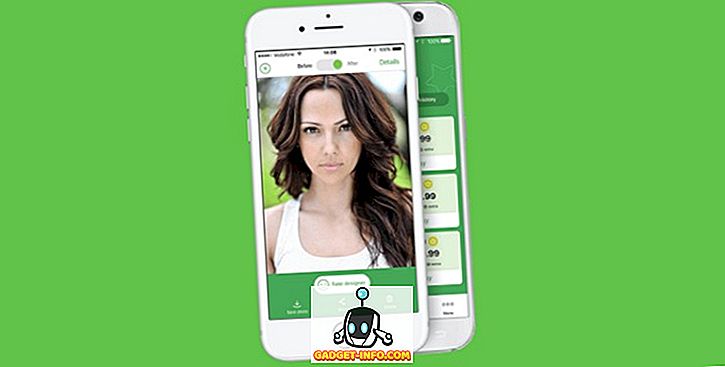Windows 10'a giriş yapmak için yerel bir hesap kullanıyorsanız, mevcut şifrenizi unutmanız durumunda bir şifre sıfırlama diski oluşturmak iyi bir fikir olabilir. Tek ihtiyacınız olan zaman 5 dakika ve bir yedek USB bellek. Neredeyse herkes, etkinliklerde veya etrafta dolanan bankalardan hediye olarak aldığınız küçük USB belleklerden birkaçına sahiptir, bu yüzden bunlardan birini iyi kullanmak için kullanın.
Microsoft hesabınızı kullanarak Windows'a giriş yapıyorsanız, şifre sıfırlama diski oluşturamayacağınıza dikkat etmek önemlidir. Bu, çevrimiçi bir hesap olduğu için anlamlıdır ve Microsoft'un web sitesine giderek bu şifreyi sıfırlayabilirsiniz.
Hatırlanması gereken bir başka şey de, şifrenizi sıfırlamak için şifre sıfırlama diskini herkesin kullanabileceğidir, bu yüzden onu nasıl etiketlediğiniz ve nerede sakladığınız konusunda çok dikkatli olun. Yanlış ellere geçerse, sizi kendi bilgisayarınızdan kilitleyebilirler.
Parola Sıfırlama Diski Oluşturun Windows 10
Başlamak için, Kontrol Panelini açın ve Kullanıcı Hesapları üzerine tıklayın. Solda Parola sıfırlama diski oluştur adlı bir seçenek görmelisiniz. Bu seçenek mevcut değilse, Windows'da oturum açmak için yerel bir hesap kullanmıyorsunuzdur.

USB sürücünüzün bilgisayara bağlı olduğundan emin olun, aksi halde bir hata mesajı alırsınız. Bu, Unutulan Parola Sihirbazı'nı başlatır.

İleri'ye tıklayın ve şifre anahtarı diski için kullanmak istediğiniz USB sürücüsünü seçin.

İleri'ye tıkladığınızda devam edebilmek için geçerli Windows şifrenizi girmeniz gerekir.

Bir sonraki ekranda sıfırlama diskini oluşturacak ve size yeşil bir ilerleme çubuğu gösterecektir. % 100’e ulaşmanız yalnızca birkaç saniye sürecek ve ardından İleri düğmesini tıklamanız yeterli.

Kelimenin tam anlamıyla diski oluşturmak için bu. Son'u tıklatın ve şimdi Windows 10 için bir parola sıfırlama diski var. Parolanızı sıfırlamak için nasıl kullanılacağını da göstereceğim.
Parola Sıfırlama Diski Kullan
Parola sıfırlama diskini, olduğu gibi kullanmak da kolaydır. Windows'ta giriş ekranındayken yanlış bir şifre girdiğinizde, şifreyi sıfırlama seçeneğini göreceksiniz.

Buna tıkladığınızda Parola Sıfırlama Sihirbazı açılır. Devam etmek için İleri'ye tıklayın.

Yine, USB sürücünüzü bilgisayara bağlamanız ve listeden seçmeniz gerekir.

Her şey geçerse, o zaman yeni şifre ve şifre ipucunu girebileceğiniz ekrana gelmelisiniz.

İleri'ye tıkladığınızda şifrenizin sıfırlandığına dair onay alırsınız. Şimdi yeni şifreyi kullanarak Windows'a giriş yapabilmelisiniz! Yine, USB sürücüsünü güvenli bir yerde tuttuğunuzdan ve başka hiçbir şey için kullanmadığınızdan emin olun. Herhangi bir sorunuz varsa, yorum yapmaktan çekinmeyin. Keyfini çıkarın!